در این آموزش فتوشاپ ابزار Healing brush رو بررسی می کنیم. واژه heal به معنای جوش زدن است. این ابزار هم دقیقا همین کار رو انجام میده. یک ناحیه ای رو به یک ناحیه دیگه جوش می زنه. عکسی هم که فتوشاپ برای اون انتخاب کرده عکس یک چسب زخم هست.
سوالی که خیلی مهمه اینه که فرق clone stamp![]() با healing brush
با healing brush![]() چی هستش؟ خب clone stamp یک کپی پیست ساده هستش. اما healing brush با محیط اطراف هماهنگ می کنه. یعنی چی؟
چی هستش؟ خب clone stamp یک کپی پیست ساده هستش. اما healing brush با محیط اطراف هماهنگ می کنه. یعنی چی؟
اولین کاری که شما می کنید موقع کار با این ابزار ، باید یک نمونه بگیرین (با کلید Alt) بعد این نمونه رو دراگ می کنید در محلی که مورد نظرتون هست. حالا وقتی که دراگ کردید فتوشاپ میاد و نمونه رو با ناحیه مورد نظر شما هماهنگ می کنه.
سوال دوم : چه موقع از clone stamp و چه موقع از healing brush استفاده کنیم؟
این سوال خیلی مهمه . به عکس بالا دقت کنید من نواحی مرز بین دست و سیم رو با clone stamp درست کردم و بقیه نواحی رو با Healing brush درست کردم.
در فیلم زیر دقیقا به این سوال جواب داده شده است و روی عکس بالا کار شده است. فیلم 3 دقیقه ای زیر را مشاهده بفرمایید.
فایل پی اس دی پروژه بالا رو برای این که انجام بدین پروژه رو دانلود کنید.
در فیلم بالا این ابزار رو خیلی خوب درک کردید. حالا... چه کاربرد دیگه ای این ابزار داره. در روتوش چهره برای برداشتن لکه ها و چین و چروک از این ابزار استفاده می کنیم.
برداشتن لکه ها
به عکس زیر دقت کنید.

در این عکس لکه ها با ابزار healing brush برداشته شده اند.
آموزش ویدیویی (4 دقیقه) مثال بالا رو می تونید مشاهده کنید:
فایل پی اس دی پروژه بالا رو برای این که کار رو انجام بدین ، دانلود کنید.
حالا بریم سراغ برداشتن چین و چروک. شاید شما بگید چه فرقی داره چین و چروک با لکه ها؟ بله از همین ابزار استفاده می کنیم اما باید opacity لایه رو کم کنیم . چرا؟ برای این که برداشت کامل چین و چروک عمق چهره رو از بین میبره بنابراین تصویر رو مصنوعی می کنه.
به تصویر زیر دقت کنید:
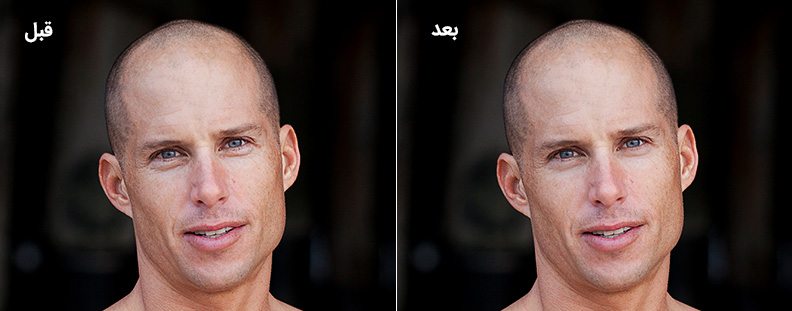
همانطور که می بینید چروک زیر چشمها اصلاح شده است. فیلم 1 دقیقه ای پروژه بالا را برای شما آماده کردم می تونید مشاهده کنید.
فایل پی اس دی پروژه بالا رو برای این که کار رو انجام بدین ، دانلود کنید.
اما نکاتی در مورد گزینه های option bar ابزار healing brush
1- گزینه sample  و گزینه aligned
و گزینه aligned  و گزینه
و گزینه  و گزینه mode
و گزینه mode  دقیقا همون کاری رو انجام میدن که برای ابزار clone stamp انجام میدادن که قبلا توضیح داده شده است. لینک آموزش ابزار clone stamp
دقیقا همون کاری رو انجام میدن که برای ابزار clone stamp انجام میدادن که قبلا توضیح داده شده است. لینک آموزش ابزار clone stamp
2- گزینه diffusion که در پست آموزش قابلیت diffusion ابزار healing brush در فتوشاپ این قابلیت جدید رو در فتوشاپ درس خواهیم داد.
3- گزینه source :  به صورت پیش فرض این گزینه sampled هست. که حالتی هست که شما با کلید alt نمونه میگیرید و بعد پینت می کنید روی طرح تون.
به صورت پیش فرض این گزینه sampled هست. که حالتی هست که شما با کلید alt نمونه میگیرید و بعد پینت می کنید روی طرح تون.
اما گزینه pattern رو اگه انتخاب کنید دیگه کلید alt ای وجود نداره و نمونه شما میشه پترن های شما. این گزینه رو که انتخاب کنید پترن های شما مقابل این گزینه دیده میشه  .
.
- تعداد بازدید18198
